Як змінити номер телефону, пов'язаний з Apple ID
Різне / / July 23, 2022
Ваш Apple ID пов’язаний з ідентифікатором електронної пошти або номером телефону на вашому iPhone, Mac або iPad. Вам потрібно буде використовувати той самий ідентифікатор електронної пошти, щоб увійти в інші служби Apple, наприклад надсилання повідомлень через iMessage.

У певний момент часу ви можете змінити номер телефону, пов’язаний з вашим Apple ID. І коли ви захочете це змінити, ви можете зіткнутися помилки підключення до Apple ID. Ось як ви можете змінити номер телефону, пов’язаний з вашим Apple ID.
Навіщо змінювати номер телефону, пов’язаний з Apple ID
Ви можете змінити номер телефону, пов’язаний із вашим Apple ID з різних причин. Незалежно від того, чи ви перейшли на нового оператора чи взяли нову SIM-карту, вам потрібно буде від’єднати свій старий номер телефону від Apple ID, щоб зв’язати та використовувати новий. В іншому випадку всі ваші повідомлення, включаючи паролі та підказки для входу, надсилатимуться на ваш старий номер телефону.

Тому вам необхідно внести цю зміну перед активацією нового номера, якщо ви хочете продовжувати користуватися послугами Apple на іншому пристрої.
Як змінити номер телефону, прив’язаний до Apple ID
Є два способи змінити номер телефону, пов’язаний з вашим Apple ID. Ви можете використовувати свій iPhone для цього, і це можна зробити, дотримуючись цих кроків.
Зміна номера телефону, пов'язаного з Apple ID, через iPhone
Крок 1: Відкрийте програму «Налаштування» на своєму iPhone і торкніться свого імені, яке відображається вгорі.
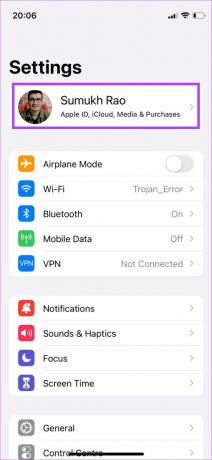
Крок 2: Виберіть «Ім’я, номери телефонів, електронна пошта».
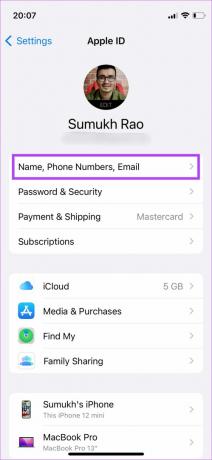
крок 3: У розділі під назвою «Контактна адреса» відображаються ваші ідентифікатори електронної пошти та номери телефонів, пов’язані з вашим Apple ID. Виберіть опцію «Редагувати», щоб змінити ці деталі.
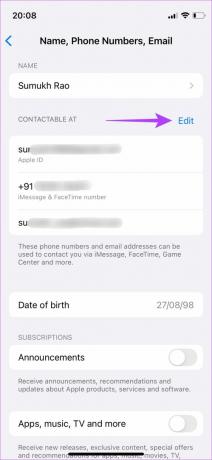
крок 4: Натисніть «Додати електронну пошту або номер телефону», щоб зареєструвати новий номер телефону за допомогою Apple ID.

крок 5: У спливаючому меню виберіть «Додати номер телефону».

Крок 6: Виберіть правильний код країни відповідно до вашого регіону та введіть новий номер телефону, який потрібно пов’язати зі своїм Apple ID.
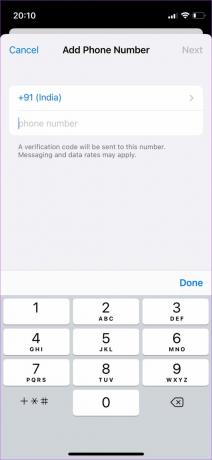
Крок 7: Після завершення виберіть Далі.
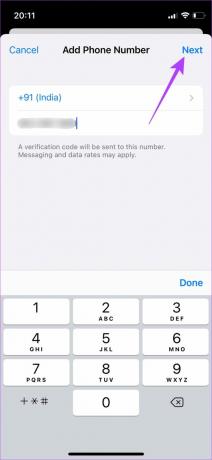
Крок 8: Тепер ви отримаєте код підтвердження через повідомлення на введений номер телефону. Щоб продовжити, введіть відповідний код.
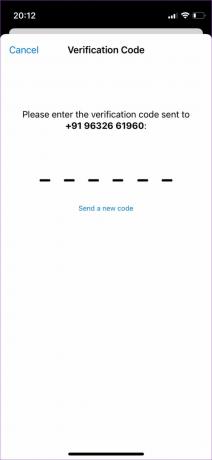
Після цього ваш Apple пов’яже ваш новий номер телефону з вашим Apple ID.
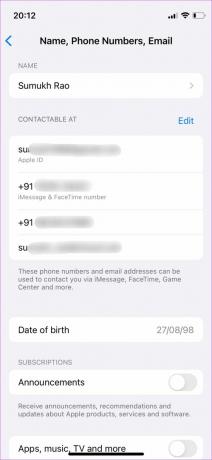
Крім того, якщо ви хочете видалити старий номер і зберегти лише новий, продовжуйте читати.
Крок 9: Ще раз торкніться кнопки «Редагувати» поруч із пунктом «Контактна адреса».
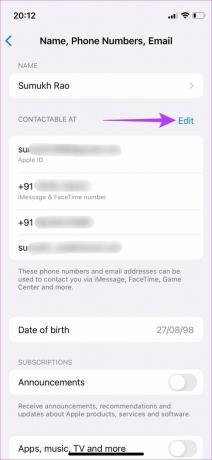
Крок 10: Виберіть червону кнопку «-» поруч із номером телефону, який потрібно видалити.

Крок 11: Натисніть Видалити.

Крок 12: У вікні підтвердження виберіть опцію «Видалити».

Зміна номера телефону, пов’язаного з Apple ID, через Mac
Ви також можете додати або замінити номер телефону, прив’язаний до вашого Apple ID на Mac. Звичайно, вам знадобиться iPhone або інший телефон, щоб отримати та переглянути на ньому код підтвердження.
Крок 1: Натисніть на логотип Apple у верхньому лівому куті екрана вашого Mac.

Крок 2: У меню виберіть Системні налаштування.

крок 3: Натисніть кнопку Apple ID у верхньому правому куті.
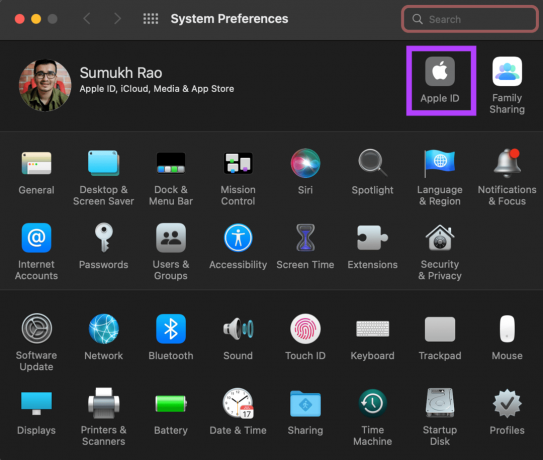
крок 4: У лівому стовпці виберіть «Ім’я, номери телефонів, електронна пошта».

крок 5: Перейдіть до розділу під назвою Contactable at, де показано ідентифікатори електронної пошти та номери телефонів, пов’язані з вашим Apple ID. Щоб додати новий номер телефону, натисніть кнопку «+» у нижній частині поля.

Крок 6: Виберіть опцію поруч із «Номер телефону», виберіть код країни та додайте новий номер телефону.

Крок 7: Після цього натисніть «Далі».
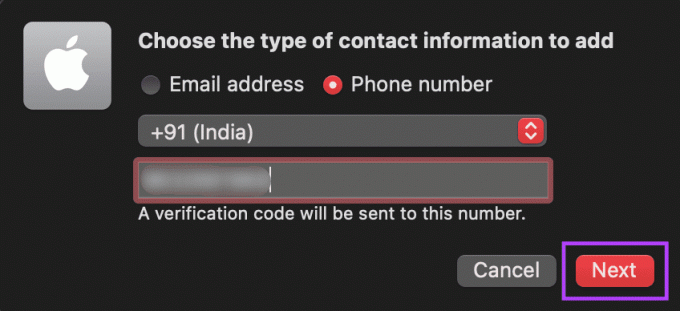
Крок 8: Apple надішле вам шестизначний код підтвердження на новий номер телефону. Введіть його та натисніть «Далі».
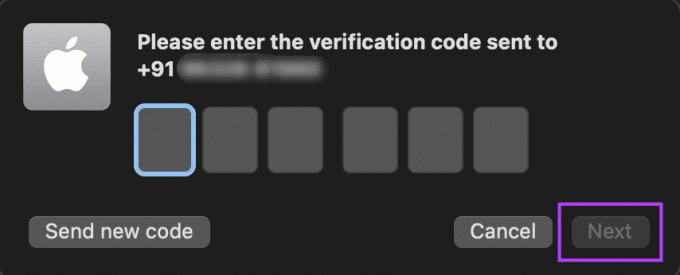
Це пов’яже ваш новий номер телефону з вашим Apple ID.

На цьому ви можете зупинитися, якщо хочете зберегти старий номер, пов’язаний із вашим телефоном. В іншому випадку перейдіть до того, як його видалити.
Крок 9: Виберіть старий номер телефону в полі в розділі «З контактом». Натисніть кнопку «-», щоб видалити його.

Крок 10: Виберіть опцію «Видалити телефон» у підказці, щоб підтвердити своє рішення.
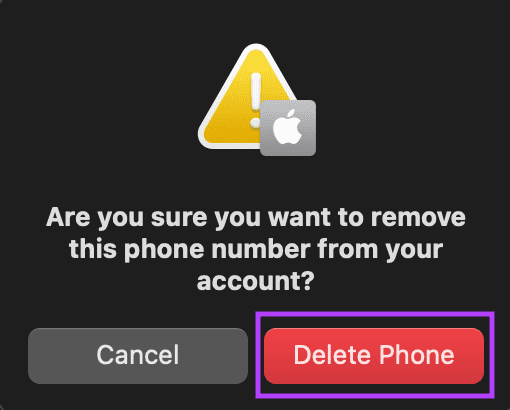
Apple від’єднає та видалить ваш старий номер телефону з Apple ID.
Додайте новий номер телефону до свого Apple ID
Ви можете замінити наявний номер або додати номер телефону до наявного. Однак це створить два різні телефонні номери для всіх ваших запитів безпеки, тому вам потрібно буде володіти обома телефонами. Відв'язати старий номер телефону від Apple ID - найкращий варіант.
Востаннє оновлено 18 квітня 2022 р
Стаття вище може містити партнерські посилання, які допомагають підтримувати Guiding Tech. Однак це не впливає на нашу редакційну чесність. Вміст залишається неупередженим і автентичним.



